 Nyt nimellä SanDisk Professional, G-Technology on Western Digital -brändin ammattitason, korkeasuorituskykyisten tallennuslaitteiden sarja. G-Technology ulkoiset asemat tarjoavat usein tukevia koteloita, vankkoja liitäntävaihtoehtoja ja natiivin Mac-tuotuen. Yksi heidän suosituimmista tuotteistaan on G-Drive – sarja ulkoisia kiintolevyjä ja SSD-levyjä, jotka on yleensä suunnattu valokuvaus- ja videokuvausharrastajille tai -ammattilaisille.
Nyt nimellä SanDisk Professional, G-Technology on Western Digital -brändin ammattitason, korkeasuorituskykyisten tallennuslaitteiden sarja. G-Technology ulkoiset asemat tarjoavat usein tukevia koteloita, vankkoja liitäntävaihtoehtoja ja natiivin Mac-tuotuen. Yksi heidän suosituimmista tuotteistaan on G-Drive – sarja ulkoisia kiintolevyjä ja SSD-levyjä, jotka on yleensä suunnattu valokuvaus- ja videokuvausharrastajille tai -ammattilaisille.
Vaikka nämä laitteet on suunniteltu turvallisuus mielessä, ne ovat silti alttiita tiedon menetykselle eri tavoin. Tässä oppaassa käymme läpi parhaat menetelmät palauttaa vahingossa poistettuja G-Drive-tiedostoja ja keskustelemme myös yleisimmistä syistä tiedon menetykselle tällaisissa asemissa.
Mitkä ovat G-DRIVEN tietojen menetyksen syitä
Riippumatta siitä, kuinka turvallinen tallennuslaite väittää olevansa, tietojen menetys on aina valitettava tilanne, joka vaanii nurkan takana. Alla on joitain tavallisia syitä, miksi G-Drive-omistajat kokevat tietojen menetystä, sekä parhaat toimenpiteet, joita kannattaa tehdä kohdatessa tämän.
| Syy | Kuvaus |
| 💥 Tahaton poisto | Tämä on todennäköisesti yleisin syy tietojen menetykseen G-Drive- tai millä tahansa muulla tallennuslaitteella. Jos G-Drive oli kytkettynä tietokoneeseesi poiston aikana, sinun tulisi ensin tarkistaa Roskakori tai roskakorityökalu nähdäksesi, voitko palauttaa tiedostot sieltä. Muussa tapauksessa voit palauttaa G-Tech-tiedostot luotetulla tietojen palautusohjelma, edellyttäen että tiedostoja ei ole vielä ylikirjoitettu. |
| 💻 Järjestelmän vioittuminen | Vioittuminen on toinen johtava syy tietojen menetykseen G-Drive-laitteissa. Tämä voi johtua äkillisistä irrotuksista tai keskeytyksistä, kun laite lukee tai kirjoittaa. Se voi johtaa lukukelvottomiin tiedostoihin tai koko laitteen tulemaan saavuttamattomaksi. On olemassa joitain ohjelmat tietojen palautukseen, jotka voivat havaita saavuttamattomat tallennuslaitteet, mutta jos tiedostot ovat vioittuneet, ne pysyvät sellaisina, kun ne noudetaan. |
| 🦠 Virustartunta | Virukset voivat aiheuttaa laajan valikoiman ongelmia G-Drive-laitteellesi, mukaan lukien tiedostojen piilottaminen, vioittaminen tai poistaminen. Ensimmäisenä vaiheena olisi asentaa pätevä virustorjuntaohjelma tunkeilijan häätämiseksi. Sen jälkeen voit käyttää hyvää datanpalautussovellus kadonneiden tiedostojen palautukseen G-Tech ulkoiselta kiintolevyltäsi, riippuen siitä, mitä virus on niille tehnyt. |
| 🔨 Fyysinen vaurio | Ei ole harvinaista, että G-Technology-kiintolevy tai SSD menettää tietonsa tai tulee saavuttamattomaksi, kun se kärsii merkittävää fyysistä vahinkoa. Tällaisissa tapauksissa tulisi kääntyä ammattilaisten puoleen, eli sinun tulisi ottaa yhteyttä huippuluokan datanpalautuspalvelu selvittääksesi, voivatko he auttaa. |
Kuinka palauttaa tietoja G-Technology -ulkoiselta kiintolevyltä
Ensimmäinen sääntö tietojen menetyksen kohdatessa on lopettaa laitteen käyttö välittömästi. Tämä minimoi mahdollisuudet siihen, että tiedot vahingoittuvat edelleen. Yhdistä sen jälkeen G-Technology kovalevysi tietokoneeseen ja varmista, että järjestelmä tunnistaa sen. Kun tämä on vahvistettu, jatka alla oleviin tietojen palautusmenetelmiin heti.
Menetelmä 1: Palauta tiedot tietojen palautusohjelmistolla
Joustavin tapa palauttaa kadonneita tiedostoja G-Technology -kiintolevyiltä Macille ja Windowsille on käyttää tehokasta tietojen palautusohjelmaa. Disk Drill:tä suositellaan erittäin sen poikkeuksellisen palautuskyvyn, nopeiden skannausten ja hiotun käyttöliittymän vuoksi. Se sisältää myös joukon näppäriä ominaisuuksia, kuten:
- Tuki lähes kaikille tiedostomuodoille, mukaan lukien RAW-mediatehtaat ja muut omat tiedostotyypit.
- Yhteensopiva suurimman osan tallennuslaitteiden ja tiedostojärjestelmien kanssa, mahdollistaen Western Digitalin ja SanDisk-tietojen palautus suorittamisen minkä tahansa merkin mallista.
- Kykenee ulkoisen kiintolevyn palauttamiseen Mac- ja Windows-tietokoneilla.
Jos ette ole vielä täysin vakuuttunut ohjelmasta, voitte kokeilla sen kokeiluversiota, joka sallii teidän palauttaa jopa 500 MB ja sisältää kaikki maksullisen version toiminnot. Tässä ovat vaiheet, joiden avulla voitte käyttää Disk Drill -ohjelmaa G-Technology:n ulkoisten kiintolevyjen tietojen palautukseen:
- Aloittaaksesi, lataa asenna Disk Drill -asennustiedosto Cleverfilesin verkkosivustolta ja asenna se tietokoneellesi.
- Varmista, että G-Drive on liitetty koneeseesi, ja käynnistä sitten Disk Drill. Valitse tästä G-Drive käytettävissä olevista tallennuslaitteista ja napsauta “Etsi kadonneita tietoja”.
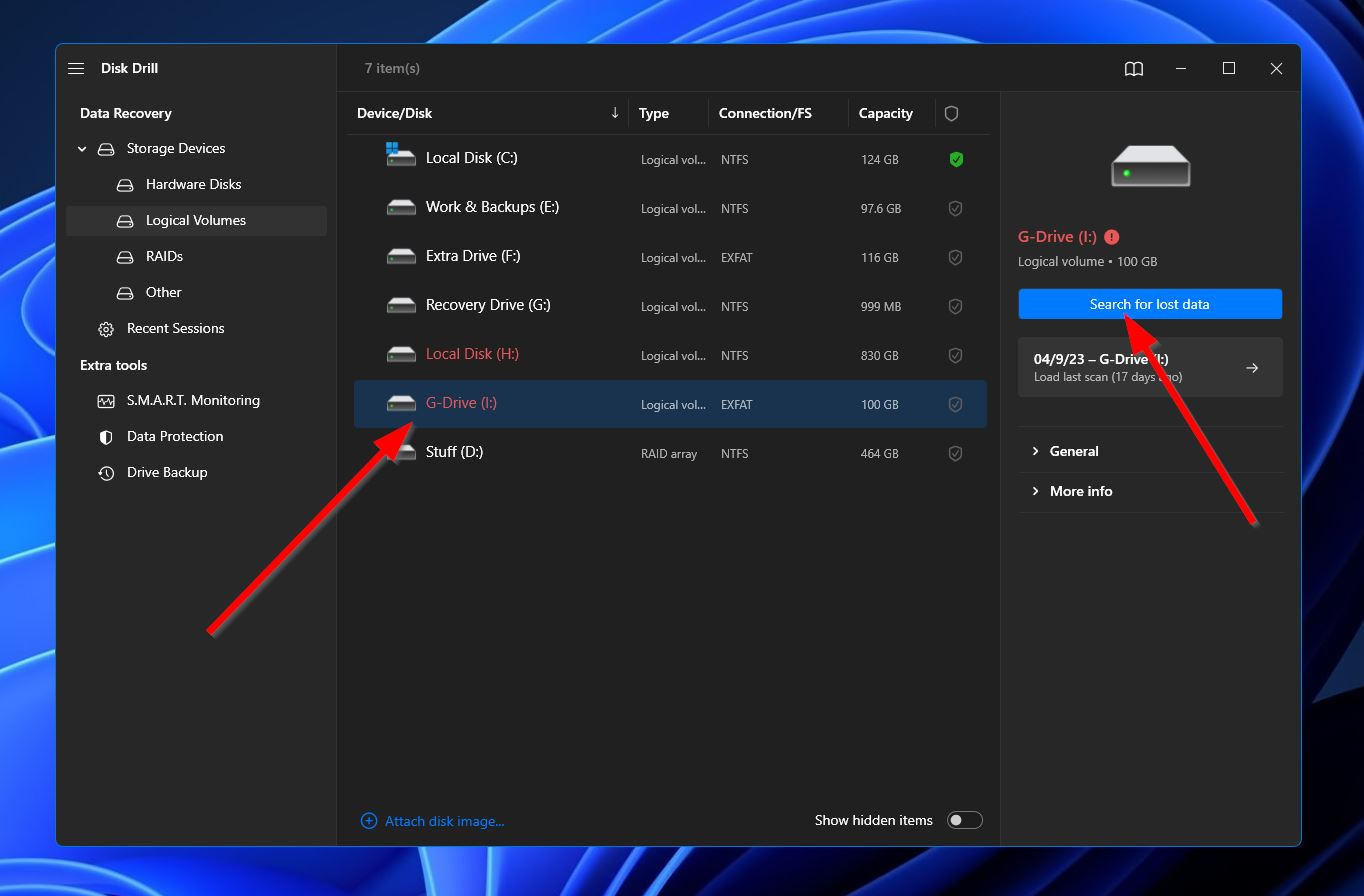
- Seuraavaksi ohjelma aloittaa G-Driven skannaamisen mahdollisesti palautettavien tiedostojen varalta. Tämä prosessi voi kestää melko kauan, riippuen tallennusvälineesi kokonaiskapasiteetista. Odottaessasi voit napsauttaa oikeassa yläkulmassa olevaa “Tarkista löydetyt tiedostot” -painiketta tarkistaaksesi, mitä tiedostoja Disk Drill on löytänyt tähän mennessä. Voit myös odottaa, että prosessi valmistuu kokonaan, ennen kuin napsautat samaa painiketta jatkaaksesi.
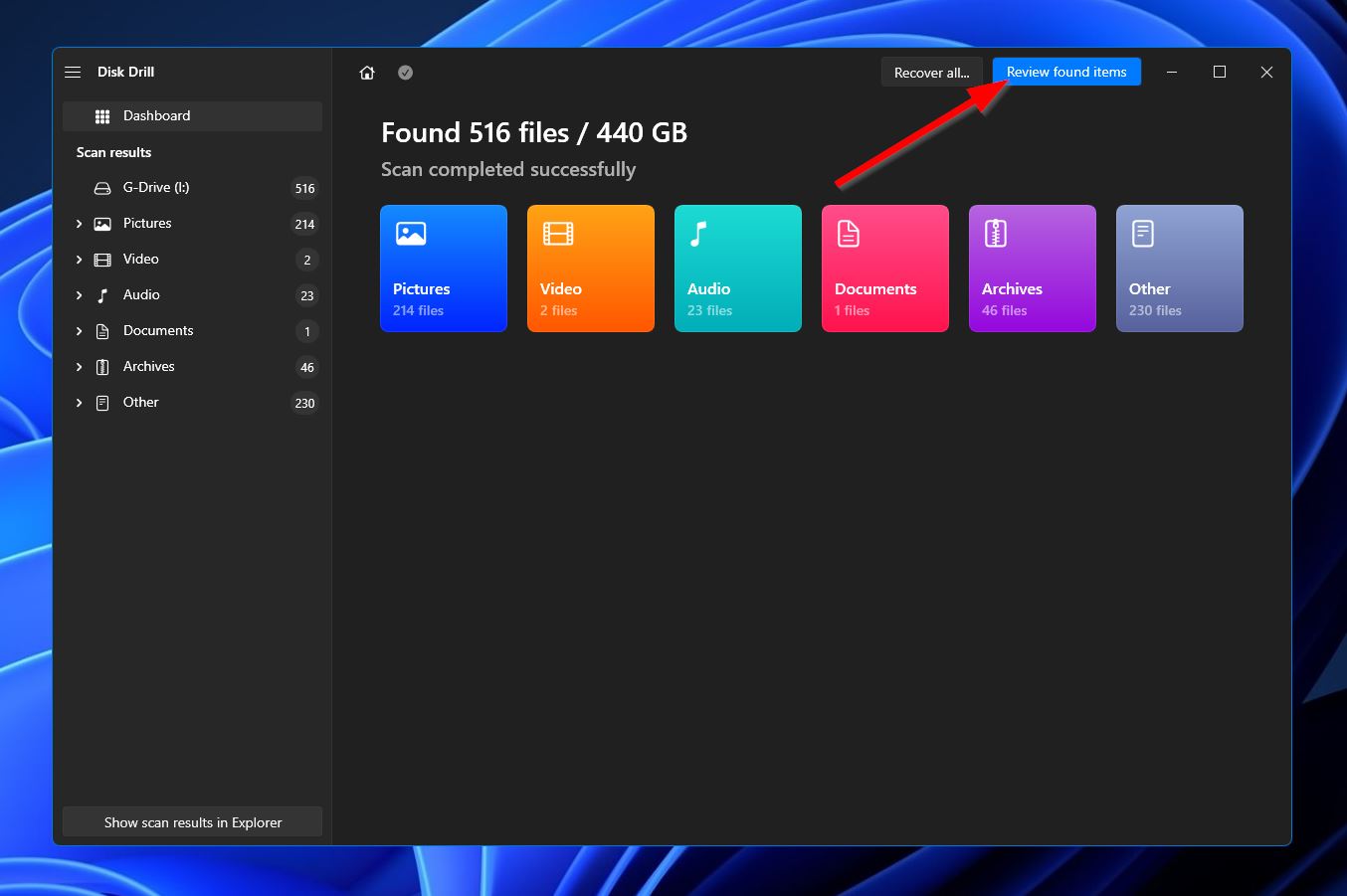
- Tulosten osiossa voit käyttää vasemman puolen suodatusvaihtoehtoja tai oikeassa yläkulmassa olevaa hakupalkkia löytääksesi nopeasti tiedostot, jotka haluat palauttaa. Huomioi, että hakupalkki voi etsiä sekä tiedostonimiä että tiedostotunnisteita. Kun olet löytänyt etsimäsi, valitse tiedostot merkitsemällä valintaruudut tiedostonimien vieressä, ja napsauta sitten “Palauta” -painiketta jatkaaksesi seuraavaan vaiheeseen.
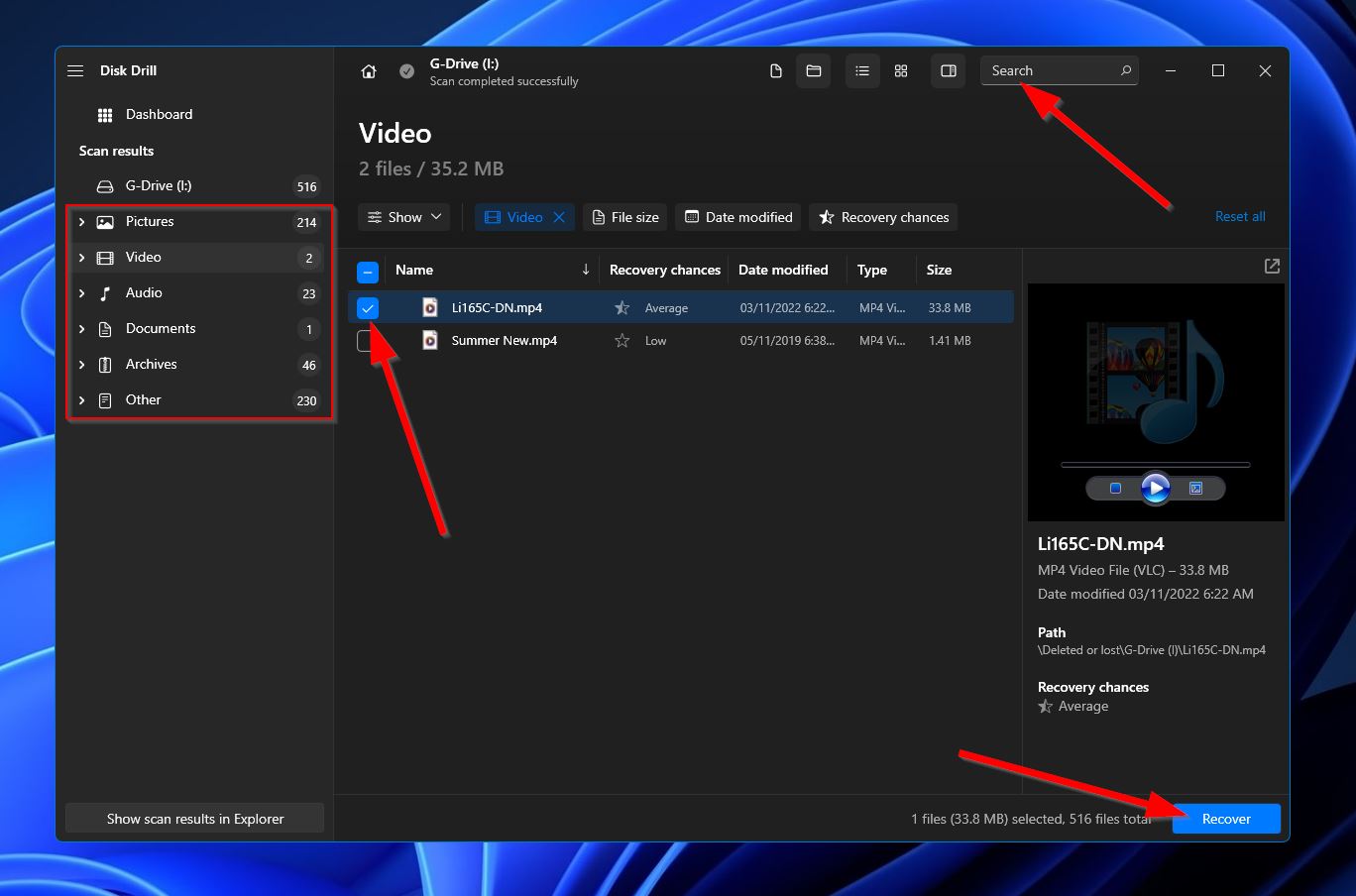
- Tämän jälkeen ilmestyy pieni ikkuna, jossa sinun tulee valita sijainti palautetuille tiedostoillesi. Tietysti tämän on oltava eri tallennuslaitteessa kuin mistä olet tiedostoja palauttamassa. Napsauta “OK”, kun olet valmis.
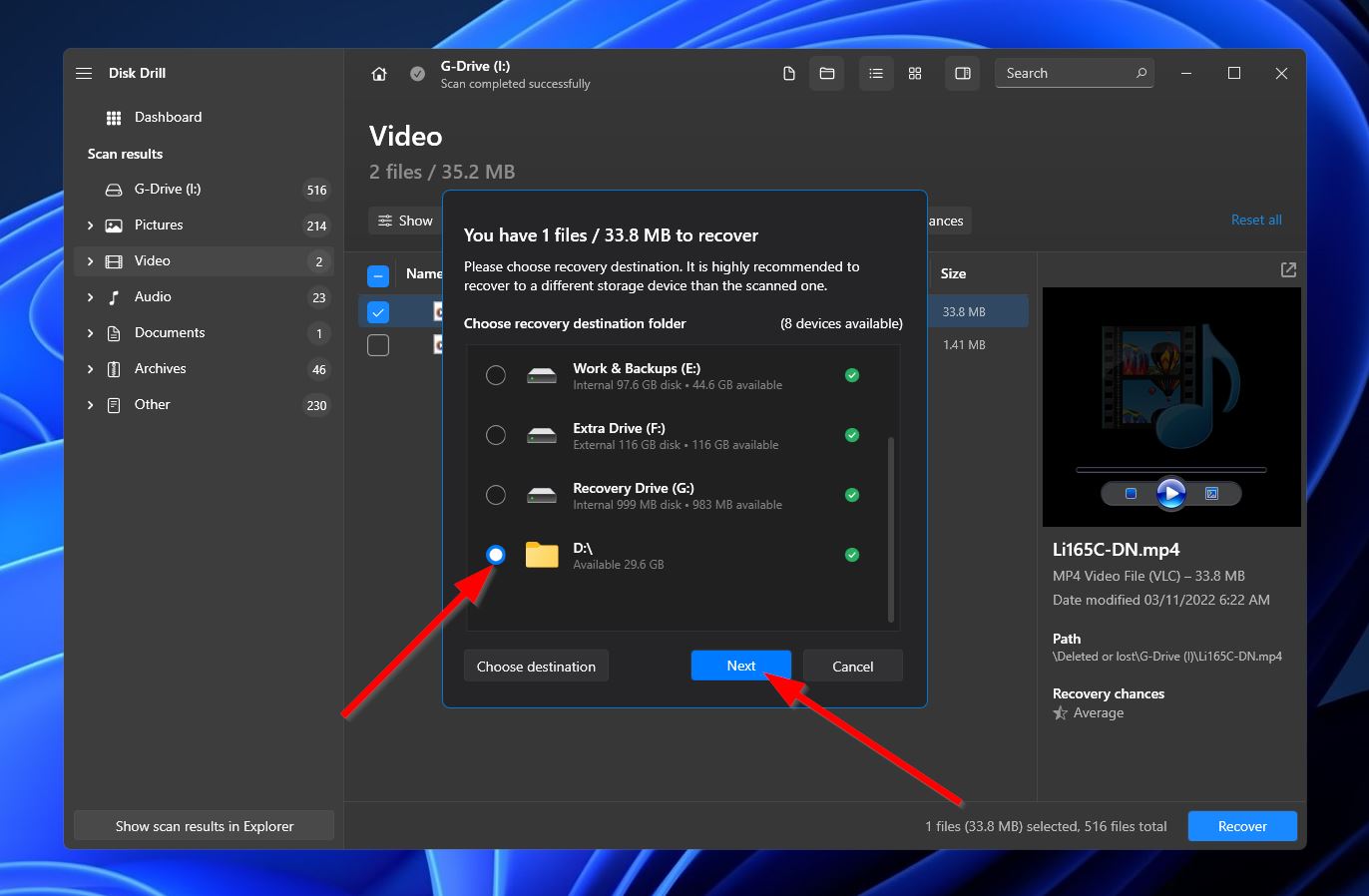
- Disk Drill yrittää nyt palauttaa kadonneet tiedostot. Kun se on valmis, näet valmiusviestin ja “Näytä palautetut tiedot Resurssienhallinnassa” -painikkeen, jota voit käyttää avataksesi kansion, jossa pelastetut tiedostosi sijaitsevat.
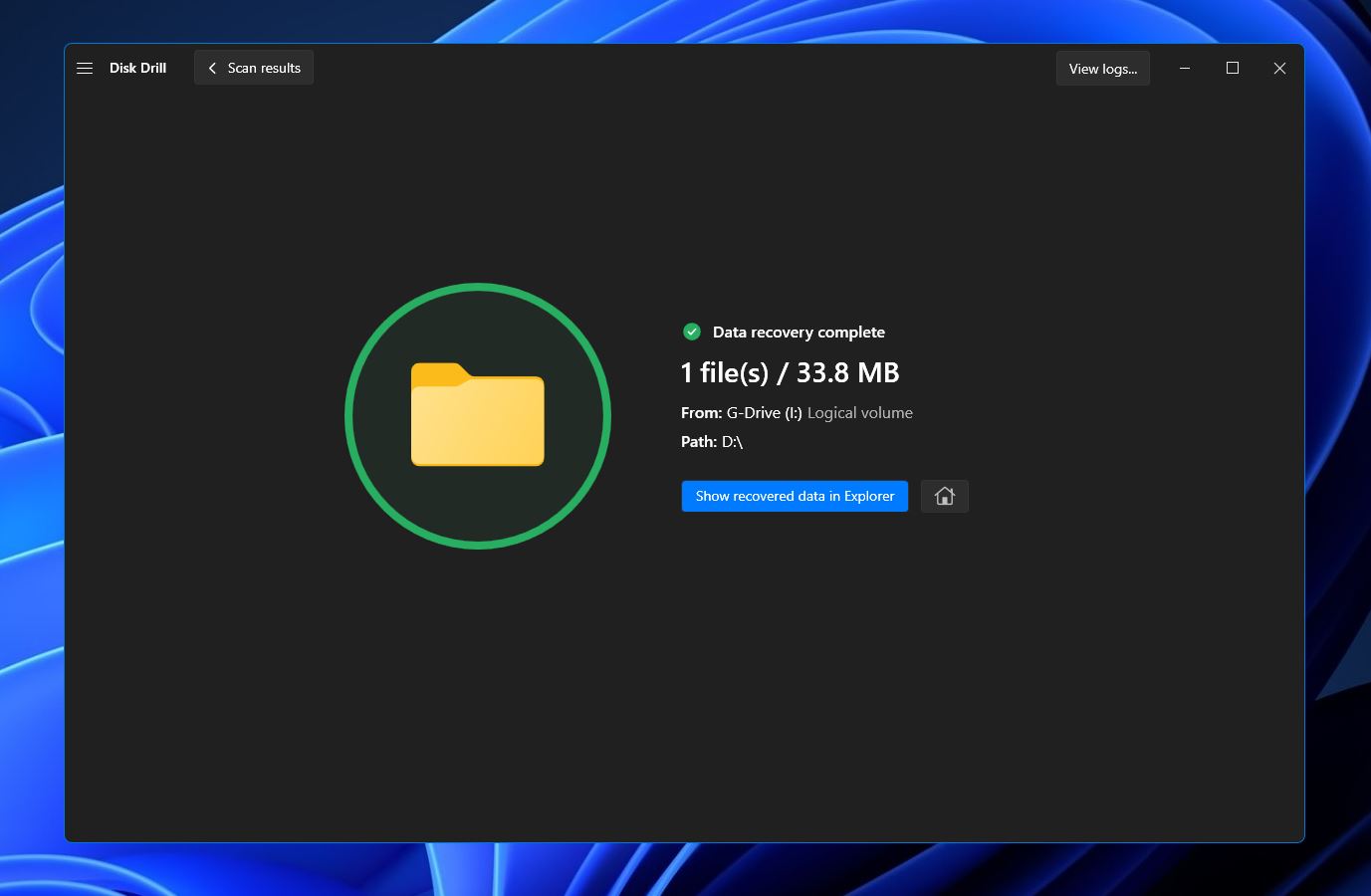
Menetelmä 2: Palauta tiedostoja Roskakorista/Silmälaput
Jos G-Tech -ulkoinen kiintolevy oli liitetty tietokoneeseesi tiedostojen poistamisen aikaan, on mahdollista, että nämä tiedostot siirrettiin Windowsin Kierrätyskoriin tai Macin Roskakori-työkaluun. Näissä tapauksissa tiedostojen palauttaminen on yhtä helppoa kuin menemällä Kierrätyskoriin/Roskakoriin, korostamalla kyseiset tiedostot, napsauttamalla hiiren oikealla painikkeella ja valitsemalla “Palauta” tai “Laita takaisin.”
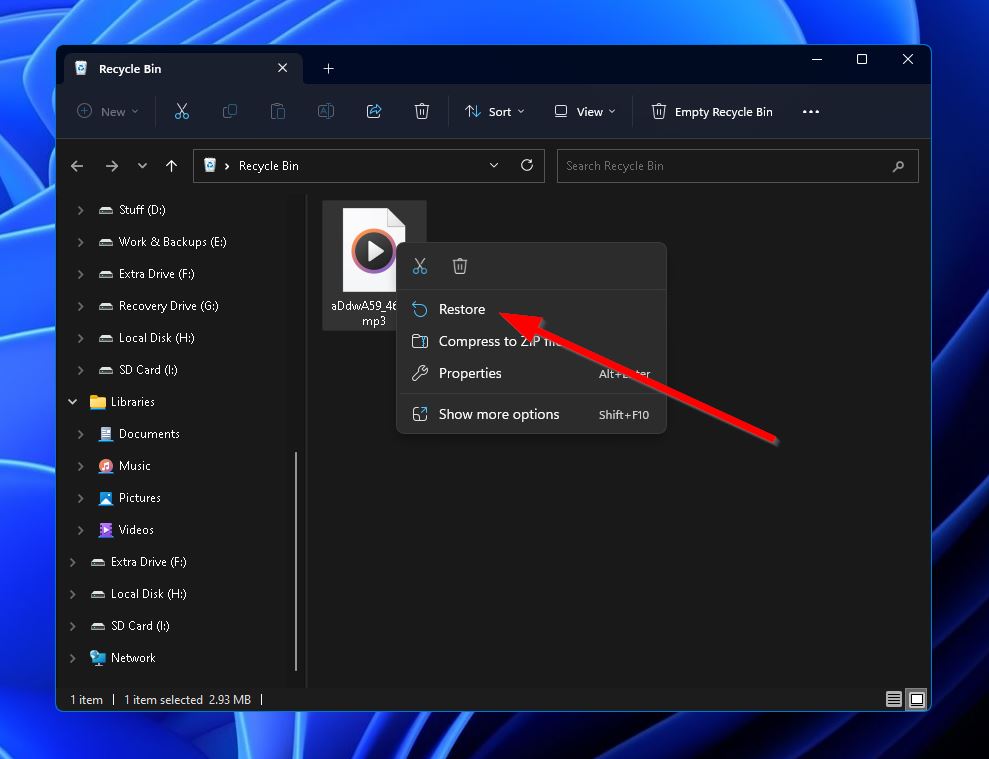
Menetelmä 3: Ota yhteyttä ammattimaiseen tietojen palautuskeskukseen
Jos tiedostosi eivät olleet kierrätysastiassa/roskakorissa ja G-Tech-ulkokiintolevyäsi koskeva tietojen menetystilanne on data recovery -ohjelman kapasiteetin ulkopuolella, paras, mitä voit tehdä, on etsiä alueellasi toimiva datanpalautuspalvelu. Tällaiset yritykset ovat erikoistuneet palauttamaan tiedostoja vaikeammista tietojen menetystapauksista, esimerkiksi jos laite on vahingoittunut.
UKK:
- Vioittunut tiedostojärjestelmä
- Tukematon tiedostojärjestelmä
- Viallinen USB-portti tai kaapeli
- Laitteen vaurioituminen
- Virran puute




